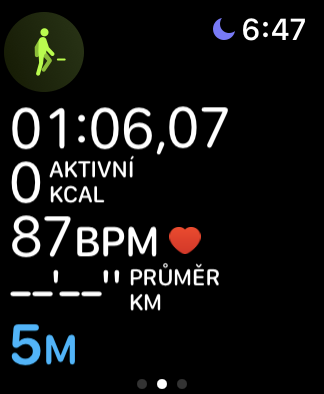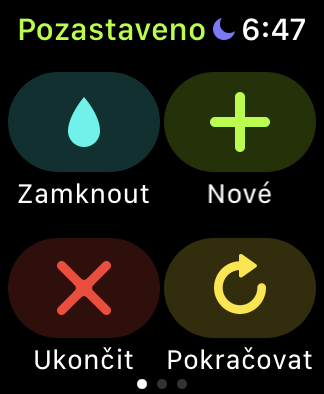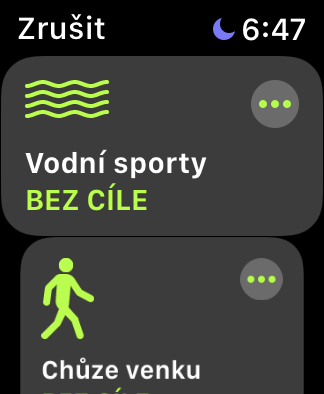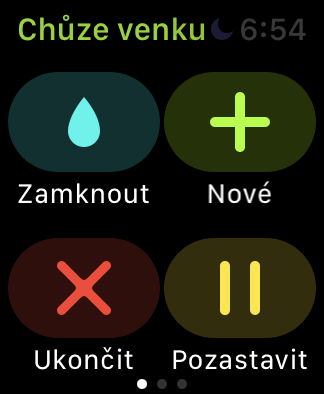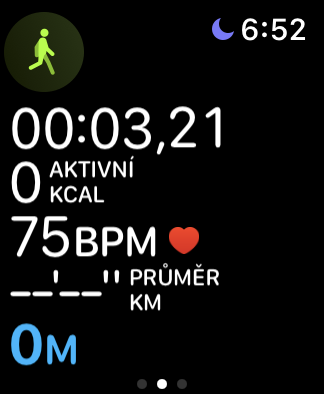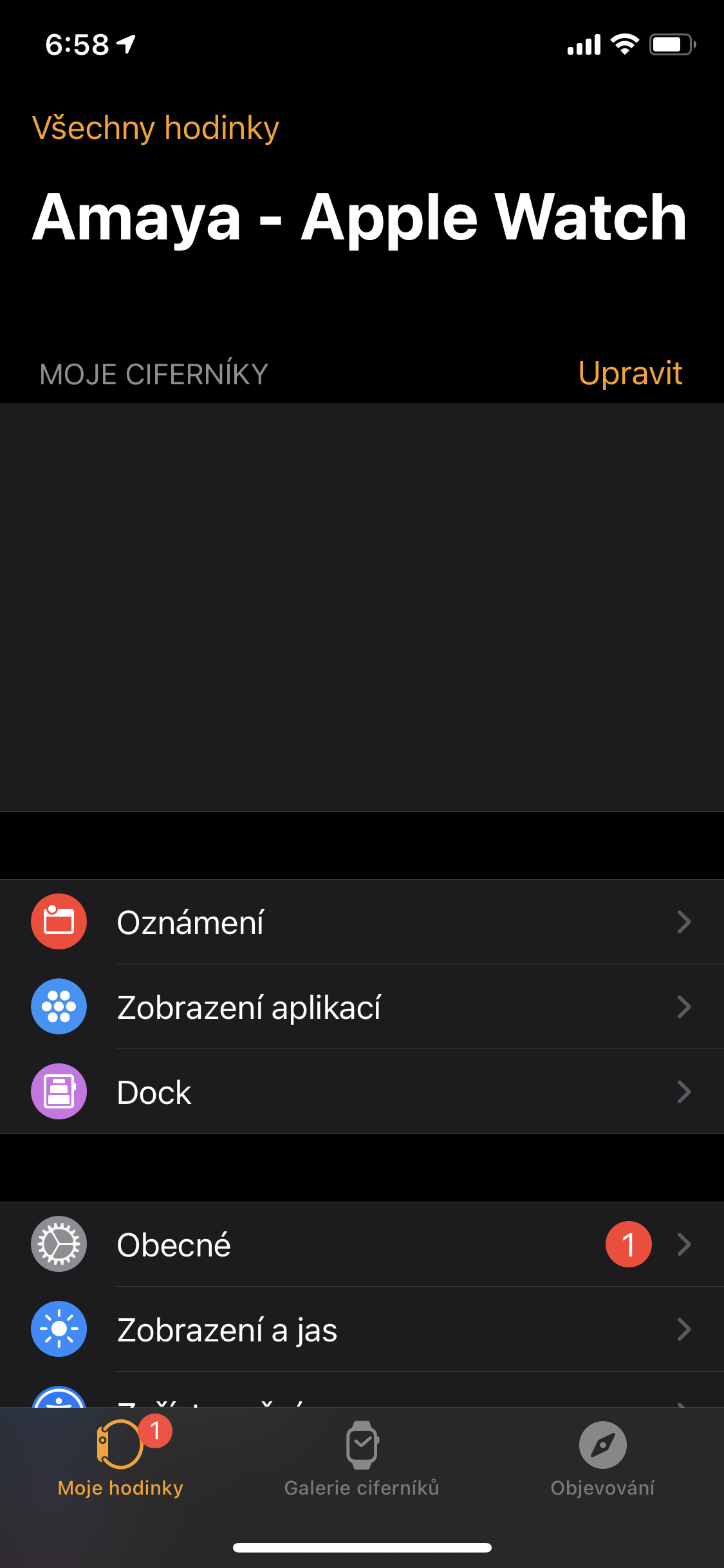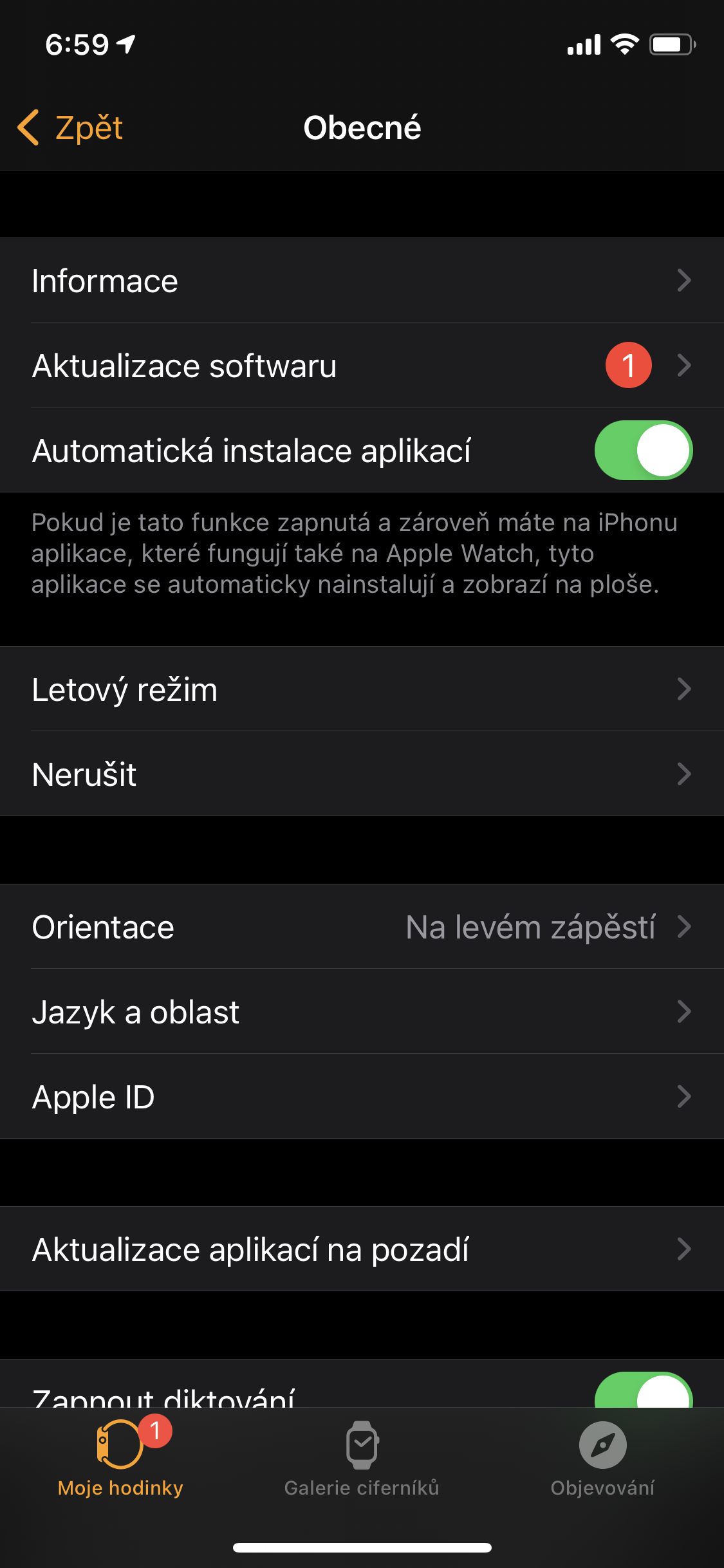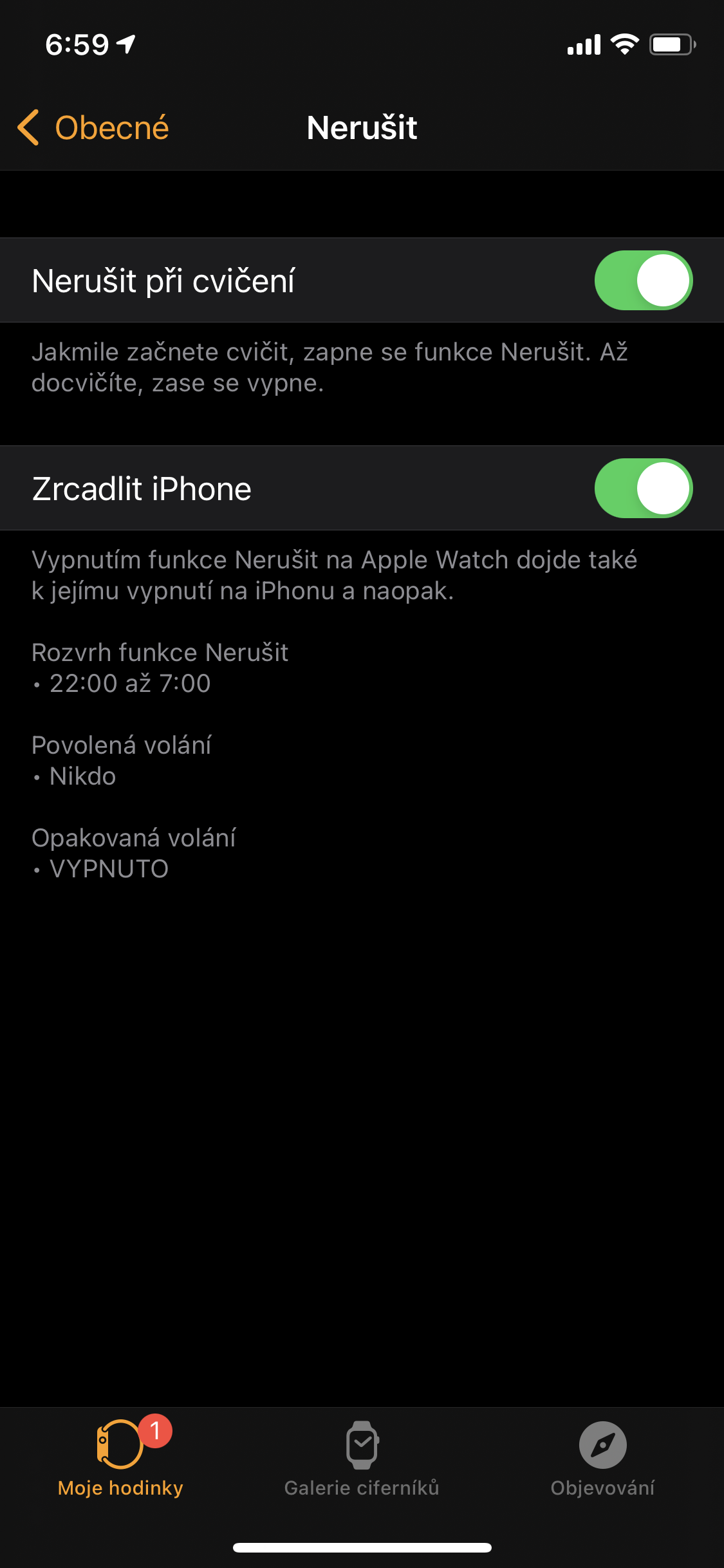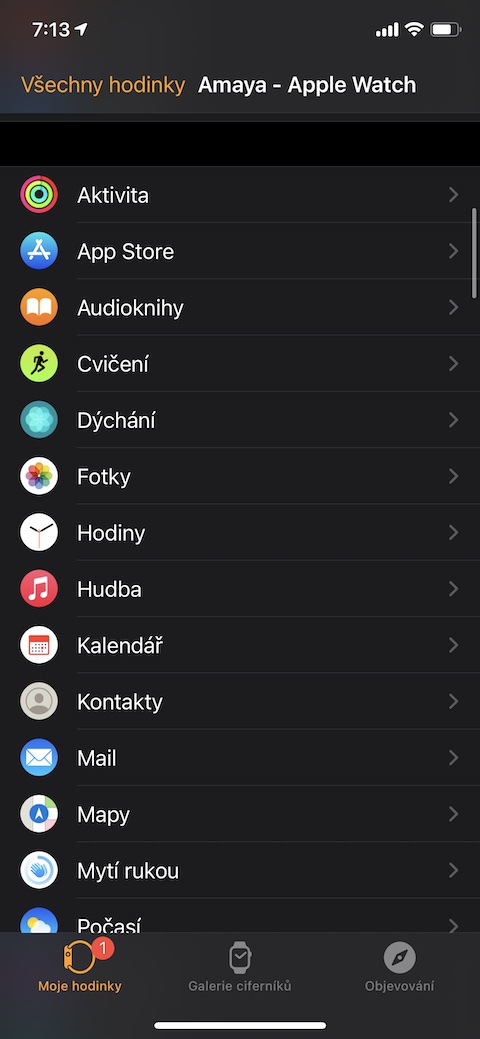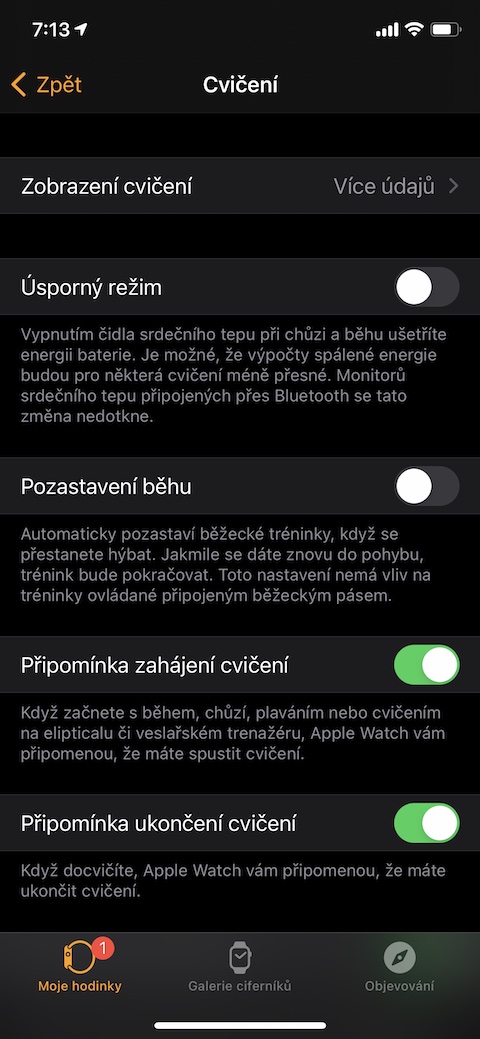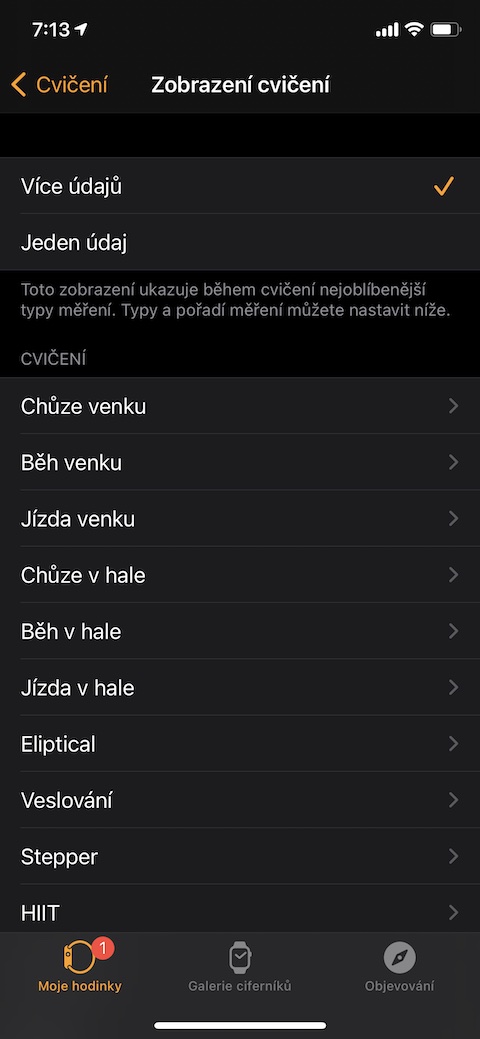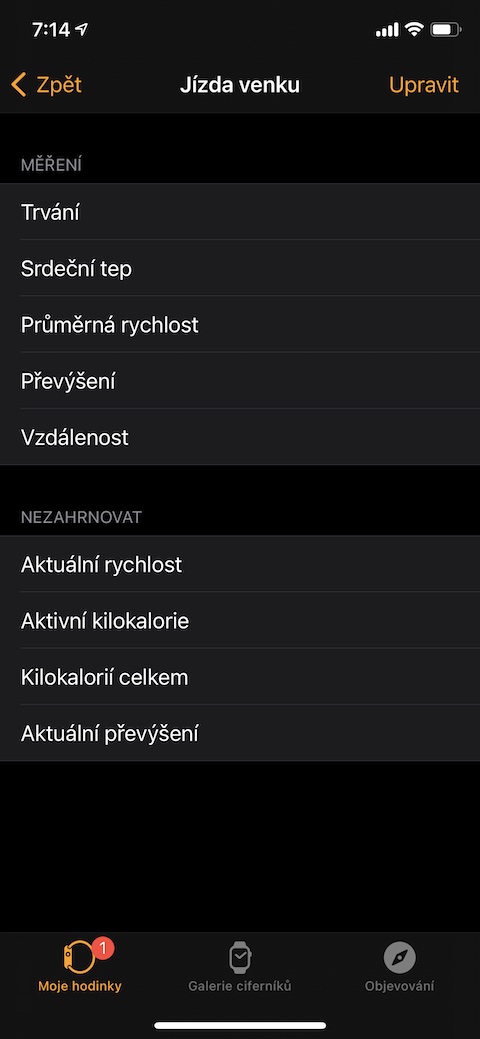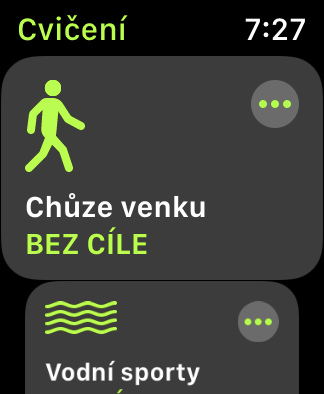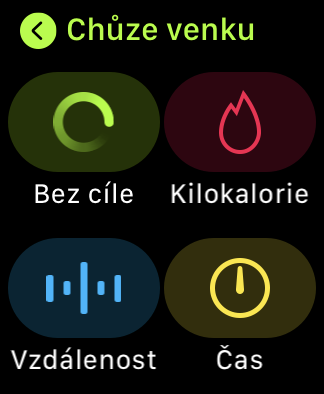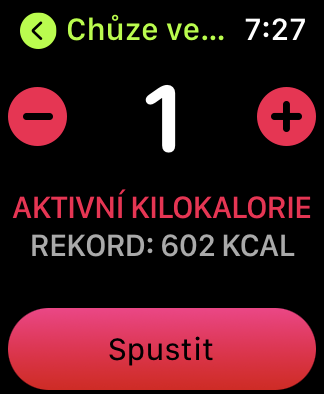Cù u principiu di l'estiu, assai di voi anu ancu intensificatu diverse attività fisiche. Sè pussede un Apple Watch, certamente l'utilizate per misurà è seguità i vostri allenamenti, frà altre cose. In l'articulu d'oghje, vi purtemu cinque cunsiglii utili è trucchi chì vi saranu sicuramente utili.
Puderia esse ti interessa
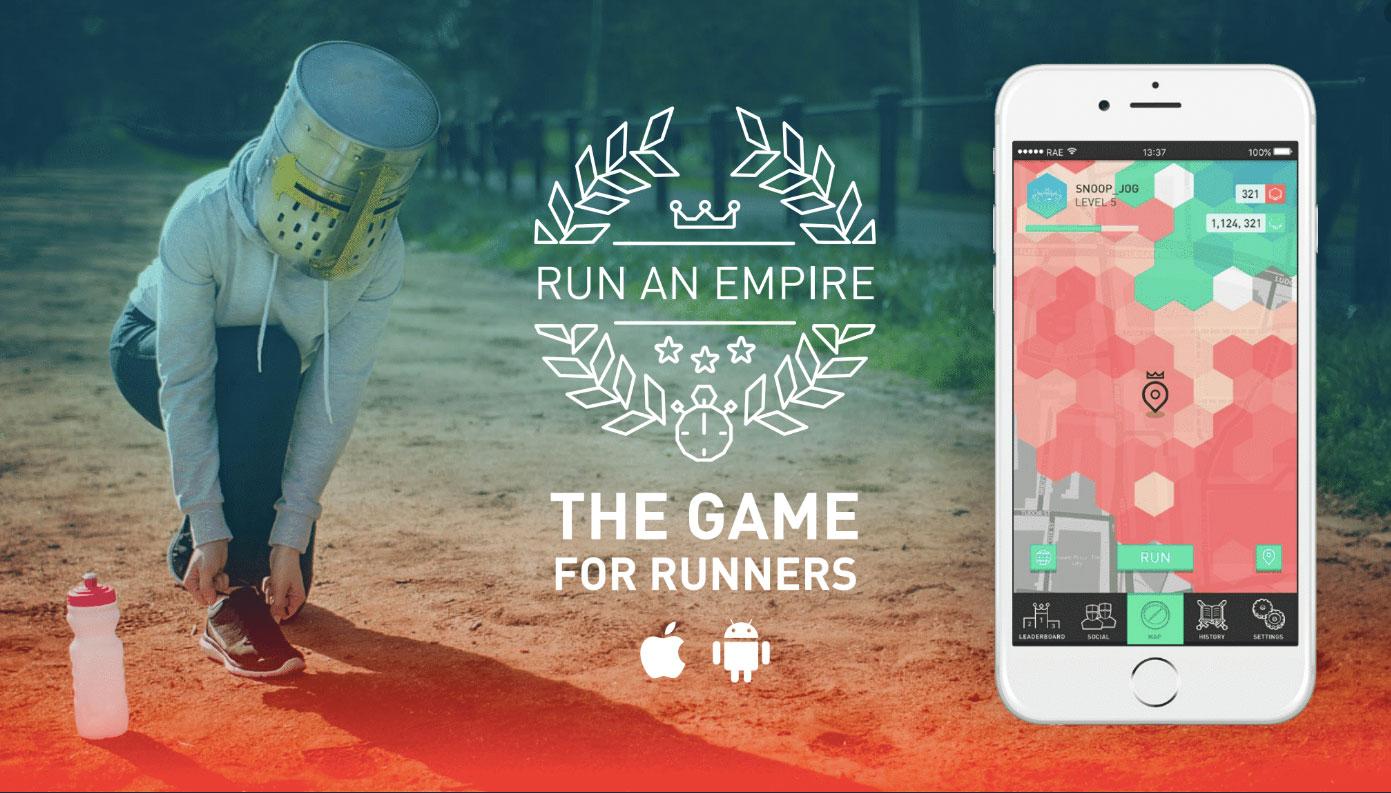
Stabbilimentu di un eserciziu
Parechji di noi ùn si limitanu micca à una sola attività durante l'eserciziu, ma alternanu trà parechje di sti attività in un eserciziu. Quandu si passa da una attività à l'altra nantu à u vostru Apple Watch, ùn hè micca necessariamente bisognu di finisce quella attività è poi inizià una altra. Duranti a prima attività, hè abbastanza slide u display Apple Watch à a diritta e poi tocca buttone "+".. Chì lista selezziunà a seconda attività desiderata è toccu per inizià.
Bloccu di u screnu durante l'esercitu
Sè avete principiatu ogni attività d'acqua nantu à u vostru Apple Watch, u vostru Apple Watch chjuderà automaticamente a so schermu per prevene l'interazzione indesevule cù l'elementi di l'interfaccia d'utilizatore, ma ancu per cumincià à espulsà l'acqua da u watch immediatamente dopu l'eserciziu. Sè avete principiatu qualsiasi altru tipu d'attività nantu à u vostru Apple Watch è ricurdatu chì vulete chjude u screnu mentre fate, scorri u screnu à a diritta. In cima à manca cliccate u buttone "Lock", basta à cumincià à sbloccare u screnu di novu gira a corona di l'orologio digitale.
Ùn disturbate micca durante l'esercitu
Quandu site pienamente impegnatu in a corsa, in bicicletta o ancu in eserciziu, certamente ùn vulete micca esse distrattu da e notificazioni nantu à u vostru Apple Watch. Ma pudete facilmente stabilisce Do Not Disturb per attivà automaticamente ogni volta chì principiate un allenamentu in u vostru iPhone accoppiatu. Nantu à u vostru iPhone lanciate l'app Watch è tocca In generale. Cliccate nant'à Ùn disturbate micca è attivate l'articulu Ùn disturbate micca durante l'esercitu.
Persunalizà metriche
Quandu si tratta di numeri d'eserciziu, ogni utilizatore hè comprensibilmente interessatu in diverse dati. Frà altre cose, l'Apple Watch offre ancu l'opzione di persunalizà e metriche chì seranu affissate nantu à a visualizazione di u vostru watch per ogni tipu d'eserciziu. Nantu à l'iPhone accoppiatu, corre l'app Watch è tocca Esercizii. Tuttu u modu cliccate nant'à Eserciziu vista, selezziunà Più dati, è dopu stabilisce e metriche desiderate per ogni tipu d'attività.
Verificate i registri
Vi dumandate quale era a vostra strada di corsa più longa, quale era a quantità più alta di calorie brusgiate mentre sciavate, o quale era u tempu più longu chì passate camminendu fora? Tuttu ciò chì avete da fà per scopre sta infurmazione hè l'Apple Watch lanciari l 'app Exercise è dopu toccu l'attività per quale vulete truvà l'infurmazioni pertinenti icona di trè punti. Allora basta à appughjà dati necessarii è tuttu ciò chì avete bisognu serà visualizatu.
 Adam Kos
Adam Kos